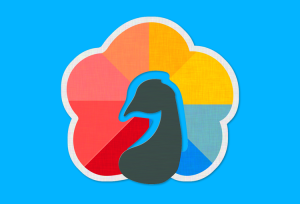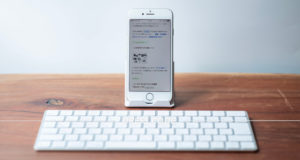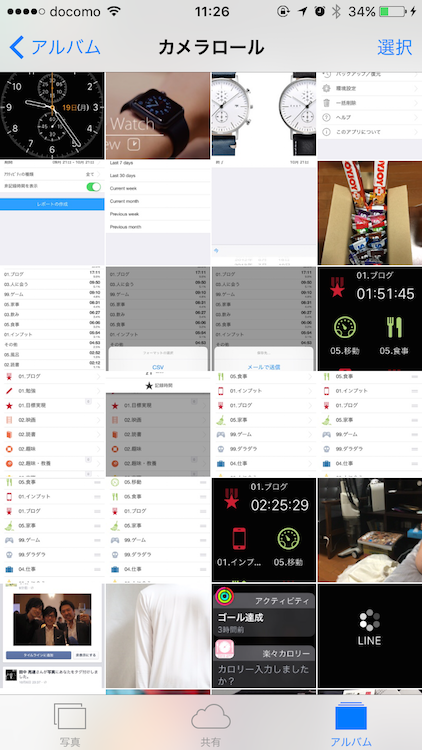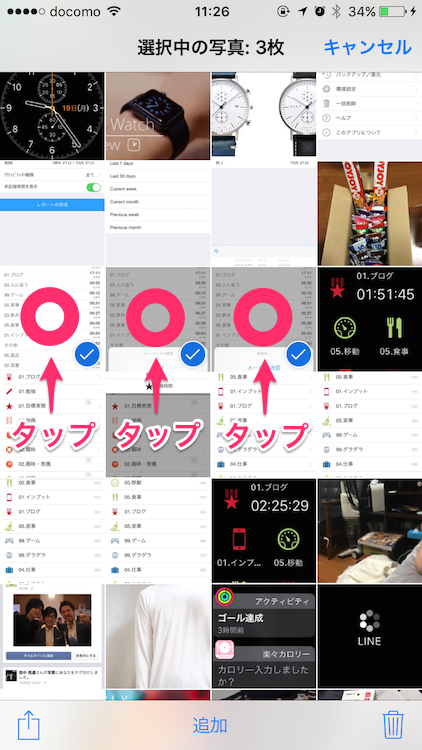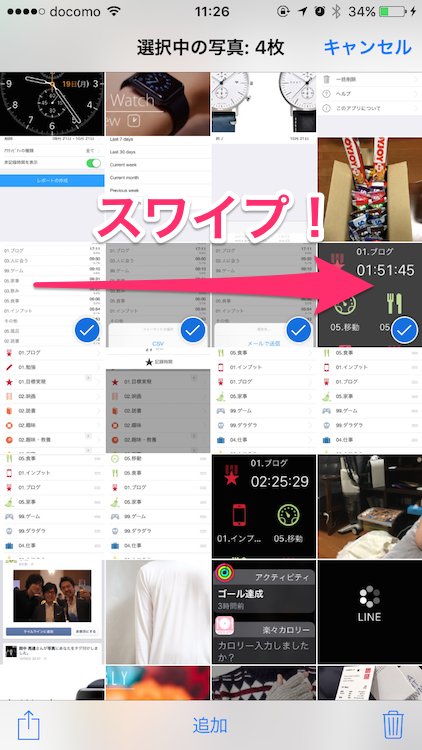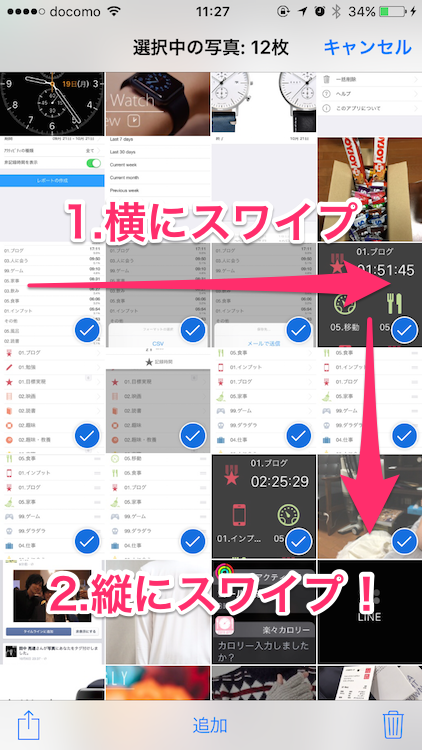年末なのでiPhoneの掃除ネタを。
DRESS CODE.をお読みいただきありがとうございます!
当ブログを運営するFukulow(@yuta_black)です。
年末の時期なので大掃除をしている方も多いのではないでしょうか。
部屋の掃除も良いですが、同じく今年のうちに整理しておきたいのがiPhoneの写真などのデータ。
知らないうちにiPhoneのストレージを圧迫している不要な写真は、年末の間に綺麗に消去してスッキリ新年を迎えたいものです。
今回は意外と知らない、iOS9から実装されたカメラロールで写真をまとめて選択する方法をご紹介します!
今まではこうしてた
こちらがぼくのカメラロールの中身。
アプリのレビューの際に撮影したスクショなど、不要な写真がいっぱいです。
これらの写真をまとめて消去する際、これまでは「選択モード」した状態で一つずつタップして、右下のゴミ箱マークで消去していたと思います。
これからはこう!
実はiOS9からカメラロールに新しい機能が備わっていました。
このように「選択モード」で写真の上を横にスワイプすると、まとめて写真が選択できるようになるんです。
さらに上の画像のように、横にスワイプした状態で指を離さずそのまま下にスワイプすると、その列の写真をまとめて選択し続けることができます。
上の例だと今まで12回タップが必要だったのが、2スワイプで終わってしまうのでこれは便利。
ちょうど先日ぼくもカメラロールの整理をしていた時に、偶然この機能を見つけたんです。
そうしたらもう写真の整理がサクサクで楽しい。
皆さんもiPhoneのカメラロールにある不要な写真は、スススーっとスワイプしてまとめてポイしちゃってください!